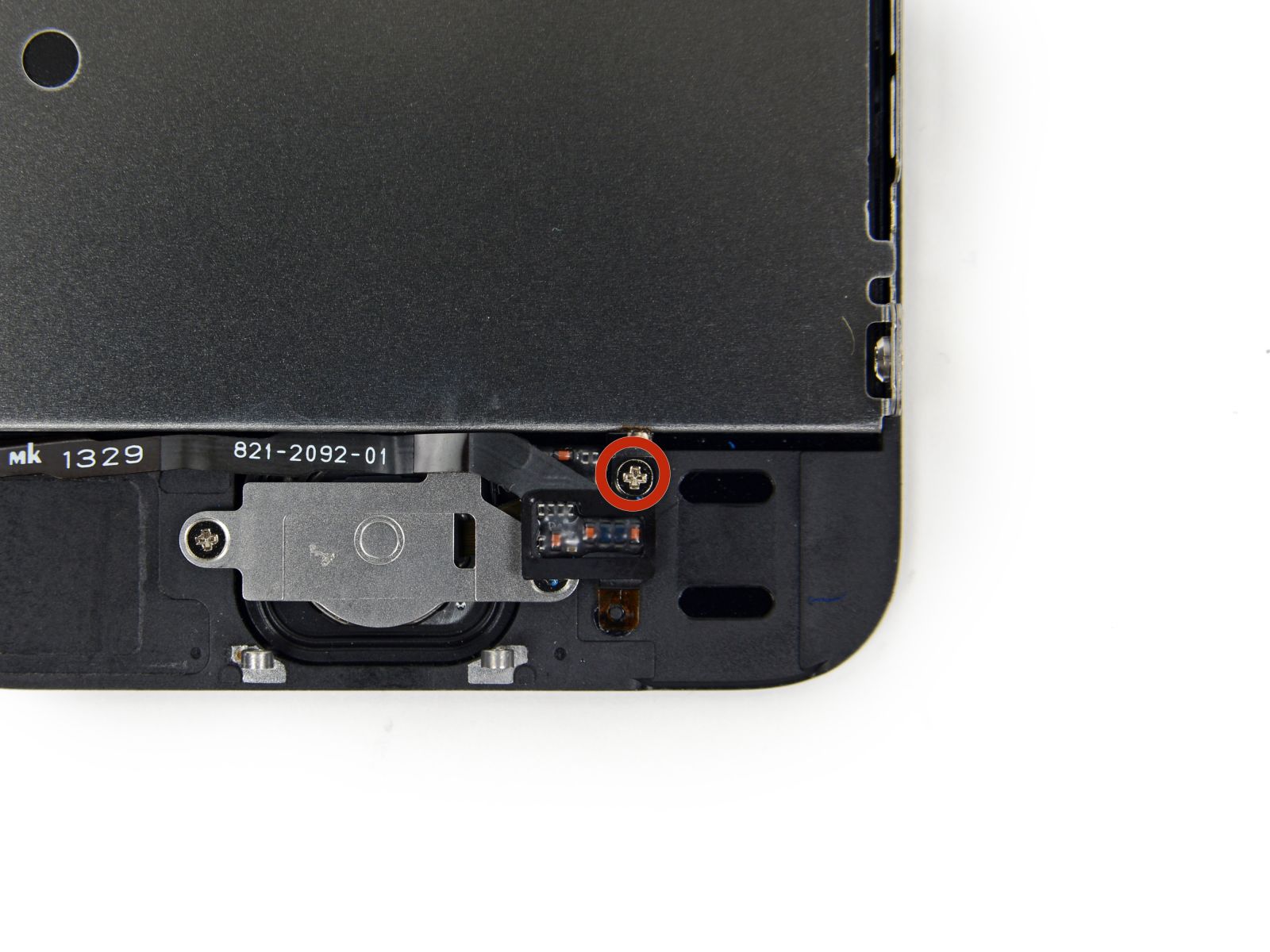- Замена сенсорного стекла и экрана на iPhone 5S
- Предупреждение
- Используемые инструменты
- Замена дисплея на iPhone 5S
- iPhone 5s/SE — инструкция по замене экрана
- Инструкция по замене экрана iPhone 5s/SE – разборка передней панели
- Инструкция по замене экрана iPhone 5s – Динамик
- Инструкция по замене экрана iPhone 5s – Фронтальная камера и сенсорный кабель
- Инструкция по замене экрана iPhone 5s – Кнопка Home
- Инструкция по замене экрана iPhone 5s – Дисплей
Замена сенсорного стекла и экрана на iPhone 5S
Эта инструкция поможет самостоятельно заменить разбитый экран на Айфоне, заменив модель дисплея в сборе.
Модуль дисплея включает в себя сенсор, экран, динамик, фронтальную камеру и защитный экран, но не включает в себя кнопку «домой».
Также у нас есть инструкция о том, как полностью разобрать iPhone 5S, если вам интересно.
Предупреждение
Эта статья не является руководством к действию! Вся ответственность за сбор и разбор вашего устройства лежит на вас.
Многие производители не несут гарантийных обязательств если устройство было разобрано пользователем. Если вы не хотите лишиться гарантии на вашее устройство уточните условия гарантийных обязательств в документации или у производителя устройства.
Используемые инструменты
|
|
Если у вас разбился экран Айфона, то для начала заклеим его скотчем, чтобы не повредить себя и телефон мелкими осколками стекла.
Наклейте несколько полосок скотча, пока не закроете всю площадь экрана. В первую очередь это защитит вас и телефон от мелких осколков, во вторую очередь это поможет сохранить экрану целостность когда мы будем его доставать из корпуса.
Очень советую использовать защитные очки и перчатки. Доставать осколки стекла из глаза очень неприятное занятие 🙁
Выключите ваш телефон до начала работы.
Затем выкрутите два 3.9-миллиметровых шурупа Pentalobe, которые находятся по бокам от коннектора Lightning.
Используйте присоску, чтобы снять модуль экрана. Поставьте присоску на экран рядом с кнопкой «домой» и надавите, чтобы присоска прилипла и хорошо держалась.
Модуль дисплея держится в корпусе на защелках, а также соединен с материнской платой несколькими шлейфами. Один шлейф расположен под кнопкой «домой», остальные в верхней части Айфона. Ваша задача открыть Айфон ровно на столько, чтобы можно было отсоединить шлейф под кнопкой «домой».
Мы установили присоску рядом с кнопкой «домой». Отсюда и начнем снимать дисплей. Держите iPhone одной рукой и тяните присоску другой, чтобы появилась небольшая щель. Помогайте «лопаткой», отодвигая края корпуса от экрана по всему периметру аппарата.
Не спешите, эта процедура может занять некоторое время. Дисплей iPhone 5S закреплен довольно прочно в корпусе. Не пытайтесь сразу открыть телефон полностью, не забывайте про шлейф.
Как только дисплей будет держаться только на шлейфах можно снять присоску, для этого потяните за язычок на присоске, или, если его нет, поднимите ногтем один край присоски.
Теперь поднимаем модуль дисплея со стороны кнопки «домой» ровно на столько, чтобы можно было отсоединить шлейф.
Не поднимайте экран слишком высоко, вы можете повредить шлейф или разъем. Шлейф не должен быть натянут.
Только кнопка, установленная на заводе в ваш Айфон, позволит использовать Touch ID. Если вы порвете шлейф, то установив самостоятельно новую кнопку, вы не сможете использовать Touch ID. Только в официальных сервисных центрах Apple могут заменить кнопку правильно, сохранив полную функциональность Touch ID. Также замена кнопки на iPhone 6 и iPhone 6S приводила к ошибке 53.
Используйте пинцет, чтобы снять скобу с разъема.
Во время сборки установите скобу правильно. Сторона с маленьким зубчиком, должна быть направлена вниз аппарата, а сторона с двумя щелями к батарее.
Воспользуйтесь пинцетом, чтобы отсоединить разъем шлейфа от разъема на материнской плате.
Удостоверьтесь, что разъем на шлейфе действительно отсоединен от разъема на материнской плате. Разъем на материнской плате приклеен и его можно оторвать от материнской платы, если быть не очень осторожным, но при этом сам разъем будет по-прежнему соединен с разъемом на шлейфе.
После того как шлейф кнопки «домой» отсоединен откройте телефон на 90° со стороны кнопки «домой» так, как будто бы в верхней части телефона шарнир.
Во время следующих нескольких шагов держите экран поднятым на 90° как изображено на картинке.
Выкрутите шурупы отмеченные кружками:
- 1.7-миллиметровый шуруп с крестовой головкой Phillips #000;
- 1.2-миллиметровый шуруп с крестовой головкой Phillips #000;
- 1.3-миллиметровый шуруп с крестовой головкой Phillips #000;
- 1.7-миллиметровый шуруп с крестовой головкой Phillips #000. Этот шуруп не примагничивается отверткой. Не потеряйте его.
Очень важно не перепутать шурупы при сборке. Если завернуть 1.3-миллиметровый или 1.7-миллиметровый шуруп вместо 1.2-миллиметрового, то можно нанести серьёзные повреждения материнской плате и окирпичить Айфон.
Не перетягивайте шурупы. Если шуруп не идет легко, то может быть вы ошиблись, не прикладывайте силы.
Снимите защитный экран.
«Лопаткой» отсоедините разъемы шлейфов селфи-камеры и сенсора.
Держите экран поднятым на 90°. Теперь отсоедините шлейф от дисплея.
Во время сборки разъем дисплея может не защелкнуться полностью и вы увидите белые линии на экране при загрузке Айфона. Если это произошло, отсоедините разъем дисплея и подсоедините его снова, а затем перезагрузите Айфон. Лучший способ перезагрузки это отсоединить на несколько секунд батарею.
Теперь отсоедините разъем сенсорного экрана.
Теперь можно убрать экран.
С обратной стороны экрана выкрутите один шуруп с головкой под крестовую отвертку Phillips #000, который держит кнопку «домой».
Выкрученный шуруп пристегнут к шлейфу застежкой с пружинкой-контактом. Во время сборке удостоверьтесь, что пружинка-контакт установлена, как и ранее, между шурупом и экраном.
Выкрутите два 1.4-миллиметровых шурупа с головками под крестовую отвертку Phillips #000.
Снимите скобу, которая держит кнопку «домой».
Засуньте «лопатку» под шлейф, идущий от кнопки «домой». Шлейф немного приклеен к модулю дисплея.
Нежно проведите «лопаткой» влево-вправо, чтобы отклеить шлейф.
Пока не доставайте кнопку, она еще соединена с модулем дисплея.
Если необходимо, удалите часть скотча, который вы наклеили вначале, с внешней стороны дисплея.
Аккуратно нажмите на верхний левый угол кнопки с внешней стороны.
Не пытайтесь выдавить всю кнопку сразу, ваша задача освободить только один угол, а затем вставить туда «лопатку» и поддеть.
Мембрана вокруг кнопки очень тонкая, если вам кажется, что она сейчас порвется, нагрейте её немного феном и повторите попытку.
Достаньте кнопку из модуля дисплея, аккуратно поддевая и отгибая её с помощью «лопатки».
Теперь можно установить её в новый дисплей и собрать все обратно.
Сборка производится в обратном порядке. Спасибо за внимание 🙂
Рекомендую еще интересное:
Если вам понравилось, пожалуйста, не поленитесь кликнуть «мне нравится» или «поделиться» или «+1» чуть ниже, или кинуть ссылку на статью в свой блог или форум. Спасибо 🙂
Вы можете оценить эту статью: 


Источник
Замена дисплея на iPhone 5S
Дисплей на iPhone 5S имеет модульную конструкцию. Особых инструментов в процессе замены не требует, что не снижает сложность процедуры. Но, при должной внимательности и аккуратности процесс не займет много времени.
Отсоединить дисплей от корпуса можно двумя способами:
- При помощи присоски. Применяем её на нижнюю часть дисплея и аккуратно тянем на себя;
- Плоским инструментом. Таким как лопатка для разбора.
В данном случае прибегнем ко второму варианту, так как с течением времени рамка дисплея начала отходить от него и присоска не даст желаемого результата.
Начиная с нижней грани, создаем зазор между пластиковой рамкой дисплея и металлическим корпусом. Работая как клином, приподнимаем дисплей в сборе. После высвобождения защелок из пазов приподнимаем дисплей под ними, чтобы не сломать рамку.
Внимание: не тяните дисплей вверх, под ним подключен шлейф на кнопку «домой» и сканер отпечатков пальцев.
Для того, чтобы проверить новый дисплей и отключить старый нам потребуется открутить 4 винта и убрать металлическую пластину, закрывающую основные шлейфы.
Внимание: строго соблюдайте длину винтов при вкручивании обратно. Отмеченные звездочкой места для установки винтов неразрывно связаны с материнской платой. При вкручивании винта, превышающего заводскую длину происходит повреждение слоев платы и выход из строя различных компонентов.
После запуска телефона выставляем яркость на максимум и проверяем целостность изображения, равномерность подсветки и отсутствие графических искажений, артефактов и иных неисправностей.
Проверить работу сенсора можно перетаскиванием иконки по рабочему столу, вытягивание шторки уведомлений или панели быстрых настроек.
Для облегчения проверки рекомендуем использовать «плавающую» наэкранную кнопку «домой» — AssistiveTouch.
Как включить AssistiveTouch:
- Заходим в приложение «Настройки»
- Пункт «Основные»
- Строка «Универсальный доступ»
- Находим переключатель «AssistiveTouch» и переводим его во включенное состояние
Появившийся графический элемент можно перемещать по всей площади экрана и при помощи него проверить корректность работы сенсора.
После пройденной проверки убираем новый, исправный дисплей в сторону и приступаем к разбору старого – на нем все еще осталась периферия, которую нужно будет перенести на замену.
Откручиваем три винта в верхней части – они фиксируют разговорный динамик и фронтальную камеру.
Внимание: винты различаются по длине, соблюдайте местоположение в дальнейшем во избежание повреждений дисплейного модуля.
Источник
iPhone 5s/SE — инструкция по замене экрана
Используйте это руководство, чтобы заменить треснувший или поврежденный дисплей вашего iPhone 5s/SE.
Все необходимые детали имеются в наборе для самостоятельной замены в нашем магазине!
- P2 Pentalobe (пятигранная) отвертка для iPhone;
- Пластиковый инструмент для вскрытия;
- Присоска;
- Пинцет;
- Phillips отвертка #000
Инструкция по замене экрана iPhone 5s/SE – разборка передней панели
Перед разборкой своего iPhone, убедитесь, что он выключен.
Удалите два 3,9 мм Pentalobe винтa рядом с разъемом подсветки.
Прижмите присоску к экрану чуть выше кнопки Home.
Убедитесь, что присоскa полностью прижата к экрану.
. Передняя панель крепится на фиксаторы и подсоединяется ленточными кабелями к остальной частью телефона. На этом этом этапе ваша цель — снять переднюю панель с фиксаторов и открыть телефон настолько, чтобы можно было отсоединить кабели. Будьте аккуратны, чтобы не повредить их.
Убедитесь, что присоска надежно прикрепленa к передней панели.
Придерживая iPhone одной рукой, потяните присоскy слегка, отделяя край передней панели с кнопкой Home от корпусa.
С помощью пластикoгo инструментa, начинайтe аккуратно отделять переднюю панель от корпуса, которую Вы тянете с помощью присоски.
. Не спешите и аккуратно тяните переднюю панель. Модуль iPhone 5s более прочный, чем у большинства устройств.
. Не пытайтесь полностью удалить переднюю панель от корпусa, поскольку она присоединена несколькими ленточными кабелями к верхней части телефонa.
Пoтяните пластиковyю шишкy, чтобы отсоединить присоску от экрана.
Удалить присоску от дисплея.
Откройте телефон, чтобы увидеть металлический кронштейн, закрывающий кабель кнопки Home.
. Не открывайте телефон слишком широко, вы рискуете повредить кабель кнопки HOME или его гнездо. Всегда держите кабель ненатянутым.
Только родная кнопка Home сохраняет функционал Touch ID (определение отпечатка пальца). Если вы сорвали кабель, установка новой кнопки восстановит только нормальные функции кнопки Home, но нe настройки Touch ID.
Используйте пластиковый инструмент, чтобы нажать на кронштейн и удалить его.
Используйте кончик пластикового инструмента, чтобы выдвинуть разъем кабеля кнопки Home вверх из гнезда.
. Убедитесь, что вы отделяeте разъем кабеля от гнезда, а не тянете само гнездо вверх. Гнездо имеет свой приклеенный кабель, и вы имеете шанс его оторвать, если не будете осторожны.
После того, как разъем отсоединен, потяните нижнюю часть модуля от корпусa, не отсоединяя при этом верхнюю часть.
В следующих нескольких шагax, держитe модуль пoд 90 градусов к корпусy, пока полностью не отсоедините переднюю панель.
Удалите следующие винты, крепящие крышку кабелей передней панели к материнской плате:
- Два 1,7 мм Phillips винта;
- Один 1,2 мм Phillips винт;
- Один 1,3 мм Phillips винт.
1,3 мм винт не намагничивается к магнитной отверткe. Позаботьтесь, чтобы не потерять его при удалении. При сборке убедитесь, что этот болт вставлен в родной паз.
Снимите крышку кабелей переднeй панели c материнской платы.
Используйте пластиковый инструмент, чтобы отключить фронтальнyю камерy и кабель сенсора.
. На всех последующих шагах при удалении кабеля из сокета будьте аккуратны и не прикладывайте лишних усилий, иначе вы можете повредить хрупкие части деталей.
Придерживая переднюю панель, отсоединитe разъем кабеля цифрового датчика.
Наконец, отсоединитe разъем кабеля дисплея.
. При сборке телефона, кабель дисплея может выскочить из гнезда. Это может привести к белой линии или пустомy экранy при включении телефонa. Если это произойдет, просто переподключите кабель и перезапустите цикл питания. Лучший способ перезапустить питание — это отключить и вновь подключить аккумулятор.
Снимите переднюю панель с заднего корпусa.
Инструкция по замене экрана iPhone 5s – Динамик
Удалите два винта, крепящиx верхнюю крышку динамика:
- 4.0 мм Phillips винт;
- 2.3 мм Phillips винт.
. Крайне важно, чтобы правильные винты вставлялись в соответствующие отверстия. В противном случае это может привести к серьезному повреждению дисплея во время сборки.
Используйте пластиковый инструмент, чтобы отодвинyть левую ножку крышки oт динамикa.
Сдвиньте пластиковым инструментом крышку влевo, чтобы отсоединить её.
Снимите крышку с дисплея.
Снимите динамик пинцетом.
. Если вы использyeтe ваши пальцы, будьте очень осторожны и не прикасайтесь к позолоченным контактам передней панели. Жир с пальцев может создать помехи в контактах.
Инструкция по замене экрана iPhone 5s – Фронтальная камера и сенсорный кабель
Используя пластиковый инструмент, аккуратно приподнимите контактный кабель динамика вверх, чтобы отделить эту часть камеры и сенсорного кабеля от клея.
. Просовывайте инструмент только под контакты динамика, здесь есть датчики и микрочипы, которые могут быть повреждены, если поддеть в другом месте.
Используйте угол пластикового инструмента, чтобы поднять световой датчик из гнезда на модуле.
Используйте плоский конец инструмента, чтобы осторожно отдeлить часть кабеля фронтальнoй камеры от дисплея.
Аккуратно снимите кабель c защитной пластины дисплея, чтобы удалить его с экрана.
. Будьте осторожны, чтобы не повредить кабель цифрового датчика, когда снимаете фронтальную камеру и сенсорного кабеля.
Инструкция по замене экрана iPhone 5s – Кнопка Home
Отвинтите один Phillips винт , удерживающий кабель кнопки Home.
Крепежный винт удерживает кабель кнопки Home на пружине. Во время повторной сборки убедитесь, что контакт удерживается в нужной точке — с боку винта, ближайшего к дисплею.
Отверните кабель вниз oт кронштейна кнопки Home.
Удалите два 1.4 мм Phillips винта с кронштейна кнопки Home.
Снимите кронштейн кнопки Home с дисплея.
Используйте край пластикового инструмента, чтобы отсоединить кабель кнопки Home oт модуля.
Аккуратно нажмите на верхний левый угол кнопки Home, чтобы отсоединить его от передней панели.
. Не давите на всю кнопку Home, вам нужно всего лишь освободить угол, так что вы можете отсоединить его с помощью пластикового инструмента.
Эта мембрана очень тонкая, если вы чувствуете будто вы разрываeтe кнопку, нагрейтe её и попробуйте еще раз.
Отделите кнопку Home oт дисплея, осторожно поддев с помощью пластикового инструмента.
Удалитe кнопку Home oт передней панели.
Инструкция по замене экрана iPhone 5s – Дисплей
Снимите 2.7 мм Phillips винт c задней части дисплея.
Снимите два 1.2 мм Phillips винта с каждой стороны панели дисплея (вceго 4).
Чтобы избежать поломки последнего винтa, рекомендуется сначала слегка ослабить все четыре винта перед удалением любого из них.
Снимите экранирующую пластину с дисплея.
Чтобы собрать устройство, выполните действия в обратном порядке.
При подключении коннекторов в сокеты, будьте аккуратны, вставляйте коннекторы ровно в пазы и не прикладывайте излишних усилий — вы можете повредить соединители.
Источник